APP INSTALLIEREN UND ACCOUNT ANLEGEN
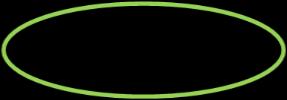




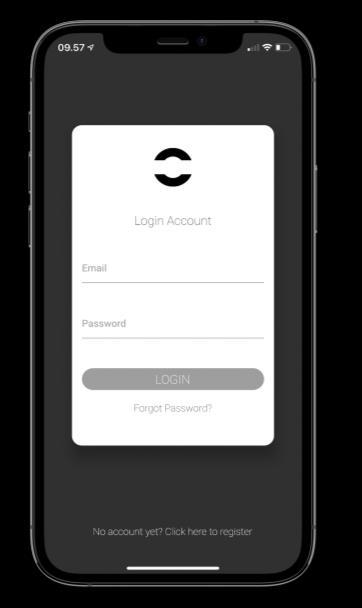








Achtung bei Android Geräten: Bei Android Geräten muss man für die Inbetriebnahme von Bluetooth Geräten folgende Berechtigungen ohne Einschränkungen erteilen: Standort und Bluetooth Im Nachhinein ist dies bei manchen Geräten nicht mehr möglich. Dann muss man die APP deinstallieren und neu installieren und anschließend das Gerät neu starten. Für die Inbetriebnahme eines XLOCK Schlosses muss im Android System der Standort und Bluetooth aktiviert sein!

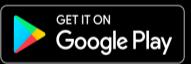


XLOCK PZ30
Nach der Installation Deinen XLOCK Account anlegen und in der E-Mail bestätigen -> fertig.
XL Lock Manager App herunterladen und auf dem Smartphone (IOS + Android) installieren. Einfach QR-Code mit Kamera scannen:
XLOCK Account erstellen 1. Tippen Sie auf den oben gezeigten Button. 4. Verifizieren Sie Ihren Account indem Sie auf den Bestätigungslink tippen, der an Ihre Email Adresse versendet wurde. (Gegeben falls den Spam Ordner überprüfen) 2. Geben Sie Ihre Email Adresse ein und wählen Sie ein Passwort aus. Zum bestätigen, Passwort erneut eintippen. 3. Tippen Sie auf Registrieren
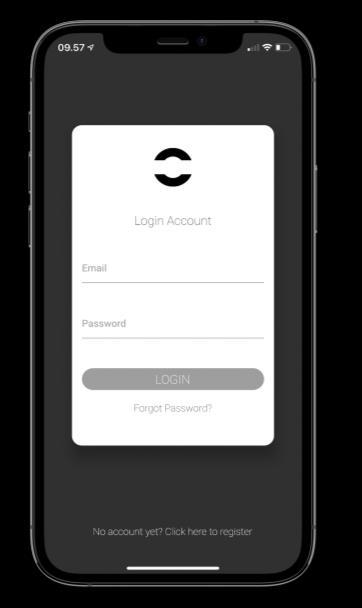








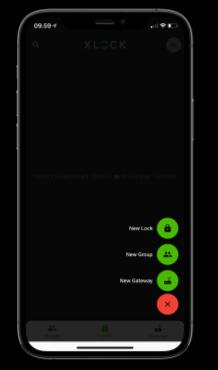




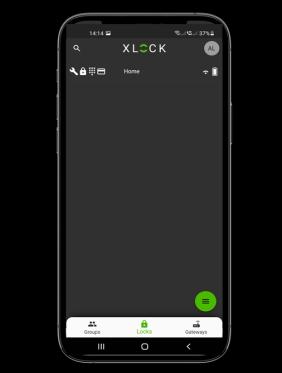



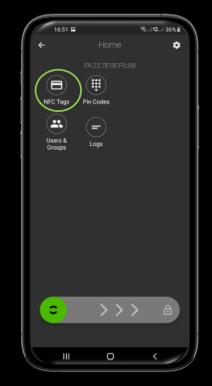
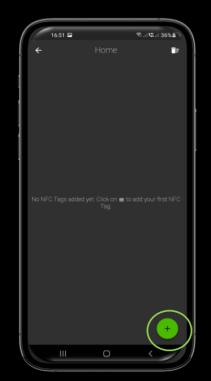
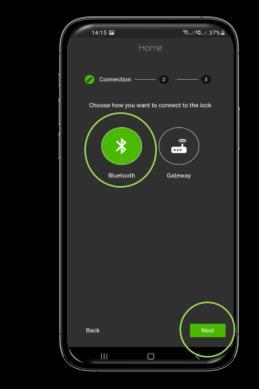

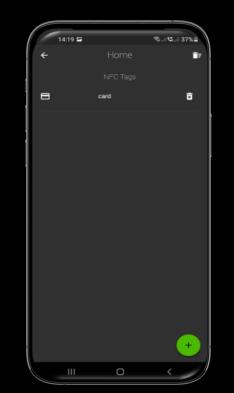





ACCOUNT ERSTELLEN 1. Tippe auf den oben gezeigten Button. 3. Verifiziere Deinen Account indem Du in Deinem E-Mail Posteingang auf den Bestätigungslink im XLOCK E-Mail klickst. Es kann sein, dass das Bestätigungsmail in Deinem Spam-Ordner gelandet ist. VORBEREITUNG DER ZYLINDER 4 Stück AAA Lithium-Batterien Für einen fehlerfreien Betrieb bitte immer Lithium-Batterien verwenden! Batteriefachdeckel öffnen und die Batterien mit der richtigen Polarität (+/-) einlegen. Schließen Sie den Schlossdeckel mit dem mechanischen Schlüssel. 1. Tippe auf den Button an der unteren rechten Ecke. 2. Tippe auf Neues Schloss 3. Aktivieren Sie den Zylinder durch Berühren des Tastenfeldes. 4 Der Zylinder wird mit seiner ID Nummer angezeigt. Tippe auf das grüne Symbol um Ihr Zylinder hinzuzufügen. 5. Gib dem Zylinder einen Namen und tippe auf HINZUFÜGEN. 6. Der Zylinder wurde nun erfolgreich mit der XLOCK APP verknüpft und ist auf dem Startbildschirm sichtbar ZYLINDER IM ACCOUNT ANLEGEN 2. Gib Dein E-Mail Adresse ein und wähle ein Passwort aus Zum bestätigen, Passwort erneut eintippen. Tippen Sie auf Registrieren. 4. Gratuliere! Du hast die XL LOCK Manager App erfolgreich installiert. TRANSPONDER EINLERNEN 1. Gehen Sie zum Hauptmenü und klicken Sie auf die registrierte Zylinder, die Sie benannt haben. 2. Tippe auf das Karten Symbol NFC Tags. 3) Tippen Sie das in der unteren rechten Ecke, um den Transponder hinzuzufügen. 4) Wählen Sie Bluetooth und tippen auf Weiter. 5) Gib dem Transponder einen Namen. Tippe auf Weiter, Der Zylinder startet den Einlernprozess 6) Die Tastatur signalisiert wenn sie bereit ist. Halten Sie erst dann, wie auf dem Foto dargestellt, den Transponder an die Antenne. 7) Dein Transponder ist nun gespeichert und entriegelt, wenn er an die Antenne gehalten wird. Setzen Sie die 4 x AAA Lithium-Batterien ein. WICHTIG: Achten Sie genau auf die Vorzeichen der Batterien.
1.




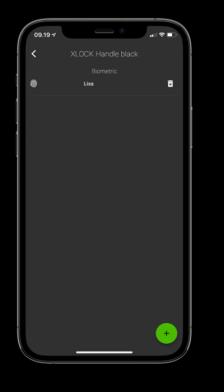
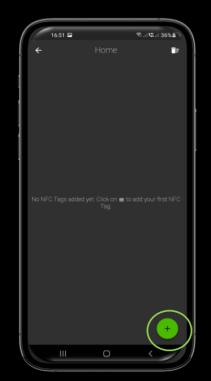
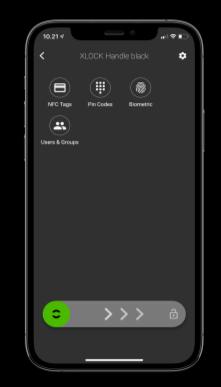

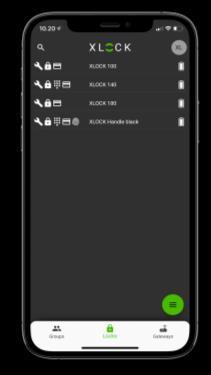


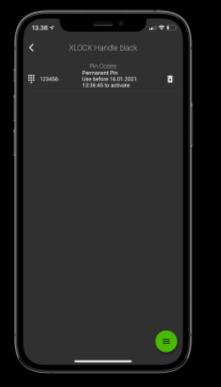

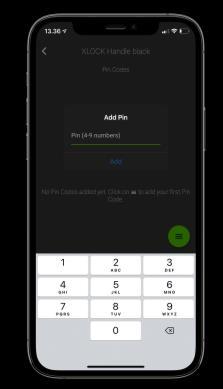
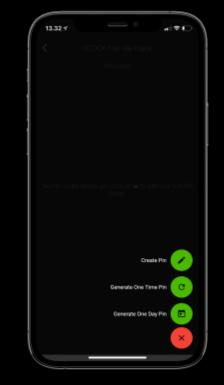

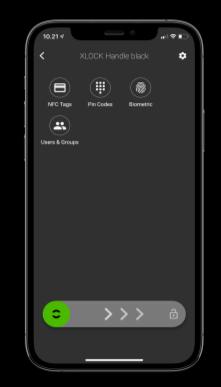





Sie

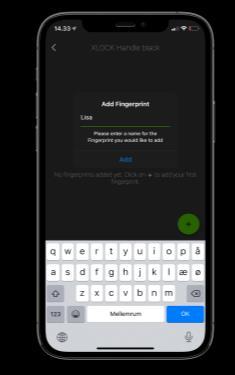
PERMANENTEN PIN-CODE HINZUFÜGEN
3.
4.
5)
2. Tippen
3)
4.
erfolgreich angelernt und ist einsatzbereit. BIOMETRIE ANLERNEN SCHLOSS AUF – UND ZUSPERREN Die Entriegelung mit dem Smartphone und der App ist sehr einfach Ein Wischen nach rechts entriegelt das Schloss für 5 Sekunden Der Leseabstand beträgt bis zu 15 Meter Halte einen programmierten Transponder an die Antenne vom Schloss. Der Leseabstand ist abhängig vom Einbau und dem Medium. Das Schloss entriegelt, der Zylinder kann geöffnet werden.
5 Sekunden verriegelt sich der Zylinder automatisch. Die VerriegelungsZeit kann in der App in den Schloss Einstellungen angepasst
5-900 Sekunden
eine Reihe von PIN-Codes mit min. 4- max. 9
Lock Manager-Anwendung
PIN-Code innerhalb
Zeitraums erstellen
Sie diesen PIN-Code per
SMS
Person senden.
1. Gehen Sie zum Hauptmenü und klicken Sie auf den registrierter Zylinder. 2.Tippen Sie auf das Pin Code Symbol.
Tippe auf das Icon an der unteren rechten Ecke.
Tippen Sie auf PIN Erstellen
Geben Sie eine beliebige, 4-9 stellige, Nummer ein. Tippen Sie auf via Bluetooth. 7. Ihr Pin Code wurde nun erfolgreich erstellt und muss nur noch aktiviert werden. 8. Geben Sie Ihr Pin Code ein und bestätigen Sie den Code, indem Sie auf das # Symbol in der unteren rechten Ecke drücken.
Sie auf Biometrie
Tippen Sie das in der unteren rechten Ecke, um den Biometrie hinzuzufügen.
Geben Sie einen Namen ein und Tippen Sie auf hinzufügen 6. Drücken Sie Ihren Finger 5 Mal nach einander auf den Fingerabdruckscanner. Ein Signal bestätigt die Eingabe. 7. Ihr Fingerabdruck wurde nun
Nach
werden:
Mit der APP können Sie
Ziffern für sich selbst erstellen. Mit der
können Sie auch einen Einmal-PIN-Code oder einen
eines bestimmten
und können
Whatsapp, Mail und
an die gewünschte
können den Zylinder einfach mit einem Fingerabdruck öffnen. Sie können verschiedene Fingerabdrücke der Personen, die den Zylinder verwenden sollen, mit der APP einlernen.
Gehen Sie zum Hauptmenü und klicken Sie auf den registrierter Zylinder.













ZYLINDER NOTÖFFNUNG XLOCK by data mobile Landstrasse 35-39 AUT – 6911 Lochau info@xlockgroup.com www.xlockgroup.com Auf der Unterseite den Zylinder ist ein Micro-USB Anschluss für eine externe Stromversorgung. Mit jeder Powerbank können Sie von Aussen Strom zuführen. XLOCK Gateway G2-WIFI Inkl. Kabel, USB Netzteil separat bestellen XLOCK Gateway G3-Ethernet Inkl. Kabel, USB Netzteil separat bestellen XLOCK Gateway G3 POE-Ethernet USB Netzteil nicht unbedint notwendig – POE. Optional ! Bitte separat bestellen. Weitere Hinweise findest Du hier. GATEWAYS LET’S UNLOCK THE FUTURE TOGETHER!
